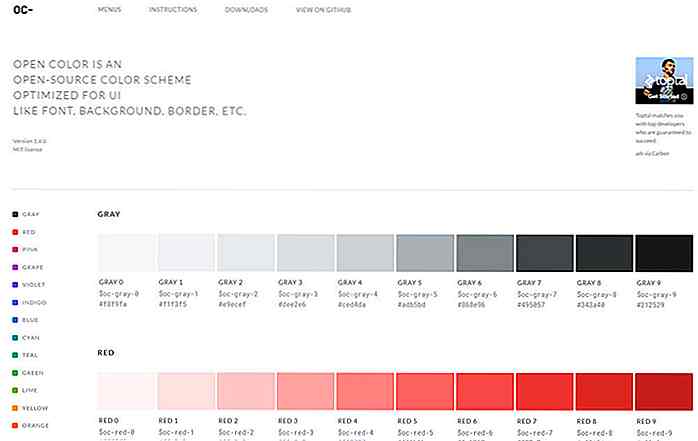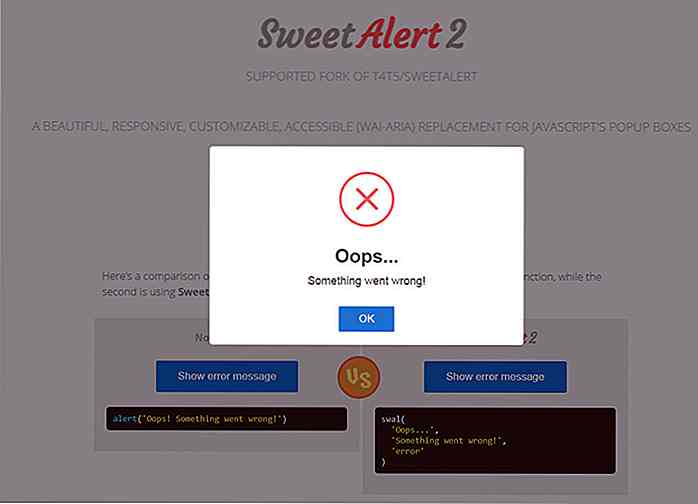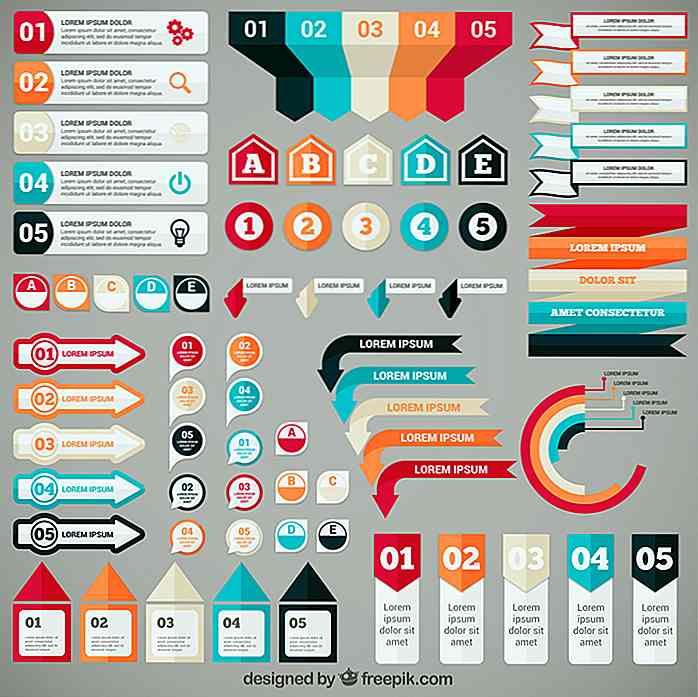nl.hideout-lastation.com
nl.hideout-lastation.com
Heeft RAM Cleaning Tools echt hulp nodig?
Als u geen "voldoende" RAM-geheugen op uw pc hebt, moet u geprobeerd hebben om RAM-reinigingsgereedschap te proberen (of erover te denken) dat belooft om RAM snel "vrij te maken".
Heb je je ooit afgevraagd hoe het opschonen en snel opvoeren in RAM werkt ? Hoe maken deze hulpmiddelen RAM vrij? Zetten ze de processen ergens anders toe of doden ze de processen? Of faken ze het gewoon?
Wel, er zijn heel wat debatten gaande rond RAM-reiniging / optimalisatietools, zowel voor als tegen. In dit artikel zal ik proberen misverstanden over RAM-reinigingstools op te helderen .
Hoe RAM werkt
Besturingssystemen gebruiken zowel de RAM als de opslagruimte op uw harde schijf om processen te schrijven en uit te wisselen.
Bijna alle nieuwste besturingssystemen (uitgebracht in de laatste 10 jaar) hebben een slim RAM-beheersysteem om processen te cachen en ten volle te profiteren van het fysieke RAM en het virtuele RAM dat is opgeslagen op de harde schijfopslag.
Fysieke RAM is erg snel, dus alle actieve processen zijn daar geschreven .
Aan de andere kant is opslag op de harde schijf erg traag, dus worden de passieve processen daar naartoe verplaatst om meer RAM vrij te houden om belangrijkere of dringende processen aan te pakken.
Virtuele RAM is degene die meestal wordt opgeslagen in een bestand in uw systeemschijf; het heet pagefile.sys in Windows en swapfile in Mac OS X.
Wanneer u uw pc gebruikt, verplaatst het besturingssysteem continu minder belangrijke processen (passieve processen ) naar virtuele RAM (langzamer geheugen) en maakt het werkelijke RAM (sneller geheugen) vrij voor belangrijke processen (actieve).
Bovendien slaat uw besturingssysteem ook minder belangrijke processen op om RAM vrij te maken voor belangrijke processen.
U kunt op Ctrl + Shift + Esc drukken in Windows om Taakbeheer te openen en naar het tabblad "Prestaties" te gaan om alle details over RAM te bekijken.
In Mac OS X kun je op Command + Shift + Escape drukken om "Activity Monitor" te openen en het RAM-gebruik in het gedeelte "Geheugen" te bekijken.
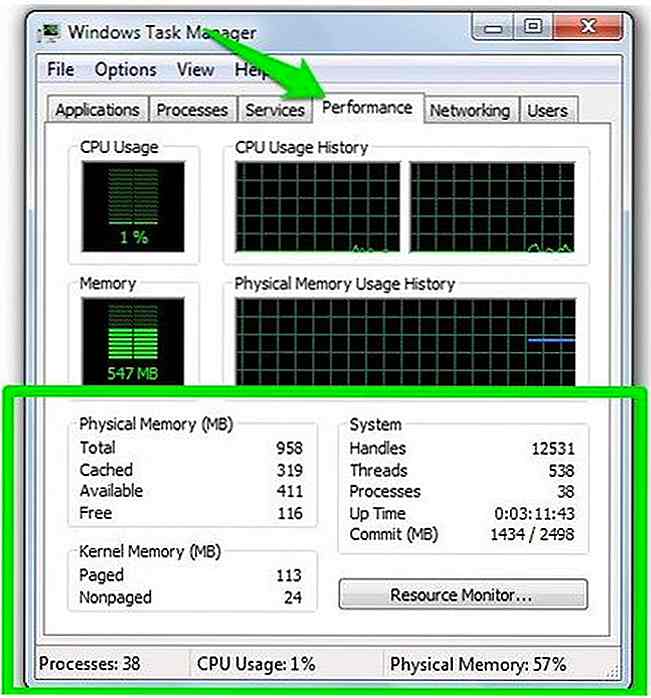 Hoe RAM in realtime kan worden weergegeven
Hoe RAM in realtime kan worden weergegeven Je kunt dit ook in realtime zien gebeuren, hier is wat je moet doen:
Open twee tabbladen in uw browser met afzonderlijke websites op hen, zoals Hongkiat.com op één en uw e-mailservice op de andere. Als u tussen deze tabbladen schakelt, is er geen vertraging of vertraging.
Minimaliseer nu de browser en doe iets anders op uw pc, bijvoorbeeld Open Bestandsbeheer en verplaats 2-3 mappen naar een andere locatie. Na 10-15 seconden kom je terug en probeer je weer tussen de tabbladen te wisselen, je ziet het "verwerkingspictogram" naast je muisaanwijzer (het is een blauwe cirkel in Windows) en er kan ook een kleine vertraging optreden.
Dat proces van 1-3 seconden laat zien dat het besturingssysteem bezig is met het verplaatsen van processen van het virtuele RAM naar het fysieke RAM.
Opmerking: als u een SSD hebt in plaats van HDD, moet de vertraging erg klein zijn, bijna onmerkbaar.
Over het algemeen is het RAM-beheersysteem in de nieuwste besturingssystemen echt goed en zou geen tussenkomst van externe tools vereist zijn.
Hoe RAM-reinigingstools werken
De meeste RAM-reinigingstools minimaliseren het fysieke RAM-gebruik. Gewoonlijk verplaatsen ze alle processen naar virtuele RAM en wissen ze de fysieke RAM-cache om RAM vrij te maken .
Zodra u het RAM-reinigingsgereedschap informeert om RAM vrij te maken, zal dit extreme druk uitoefenen op het fysieke RAM. Het besturingssysteem zal denken dat de tool te veel RAM nodig heeft en om dat te bereiken, zal het alle andere processen naar virtuele RAM verplaatsen.
Zodra het reinigingsgereedschap er zeker van is dat alle processen zijn verplaatst naar virtuele RAM, stopt het de druk te zetten en laat het zien dat het zoveel RAM heeft vrijgegeven. In hetzelfde proces worden ook alle gegevens in de cache in het fysieke RAM verwijderd.
Om het proces te illustreren, heb ik twee snelle experimenten gedaan, die je ook zelf kunt proberen:
Experiment 1:
Ik heb de ingebouwde "Memory Optimizer" van Glary Utilities geselecteerd, die tot 90% van het totale RAM-geheugen kan vrijmaken. Op basis van de onderstaande screenshots was mijn RAM-gebruik 78% -84% ten tijde van het experiment.
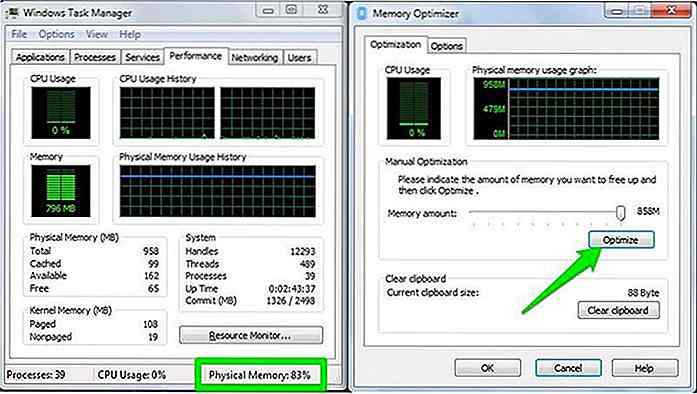 Toen ik op "Optimaliseren" klikte om RAM vrij te maken, begon de tool onmiddellijk 99% -100% van mijn RAM te gebruiken. Na 4-5 seconden stopte het gebruik van de RAM en mijn gebruik van RAM daalde tot 23%!
Toen ik op "Optimaliseren" klikte om RAM vrij te maken, begon de tool onmiddellijk 99% -100% van mijn RAM te gebruiken. Na 4-5 seconden stopte het gebruik van de RAM en mijn gebruik van RAM daalde tot 23%!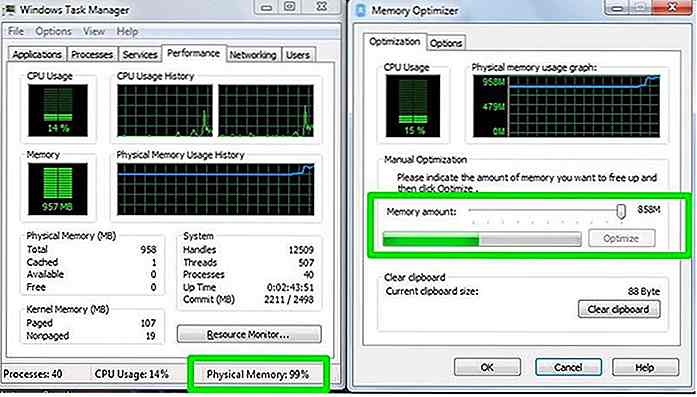
De tool heeft een enorme hoeveelheid RAM vrijgegeven en een gemiddelde gebruiker zal deze opening zeker vinden. Toen het eenmaal klaar was, bleven alle geopende programma's in mijn pc echter steken en namen ze minstens 5-7 seconden de tijd om opnieuw te werken.
In de onderstaande schermafbeelding kunt u zien hoe mijn Opera-browser niet reageert na het gebruik van deze tool.
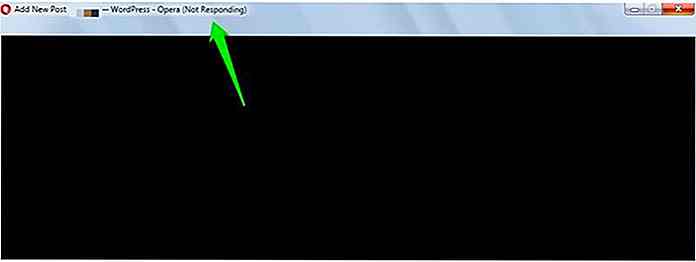 Experiment 2:
Experiment 2: Om verder te bewijzen dat deze tools alleen processen naar virtuele RAM sturen, heb ik nog een experiment gedaan. Het experiment is hetzelfde als hierboven, maar deze keer heb ik "pagefile.sys" uitgeschakeld op mijn Windows-pc, dwz ik heb de virtuele RAM volledig uitgeschakeld.
Zodra ik op de knop "Optimaliseren" drukte om RAM vrij te maken, begon het opnieuw 100% van mijn RAM te gebruiken en in minder dan 2 seconden crashte mijn pc met een blauw scherm van de dood.
Dit gebeurde omdat virtuele RAM niet beschikbaar was . Omdat Windows de andere processen nergens naartoe kon sturen, zorgde de druk ervoor dat mijn pc crashte.
Waarom RAM-reinigingstools slecht zijn
Nu dat je weet hoe de RAM-hulpprogramma's werken, laten we eens kijken waarom ze slecht zijn .
We weten nu dat RAM-reinigingsgereedschappen alle actieve en passieve processen naar virtuele RAM verplaatsen, wat veel langzamer is dan het fysieke RAM.
Dit betekent dat uw pc langzamer gaat werken totdat het besturingssysteem de processen weer naar het fysieke RAM-geheugen verplaatst .
Zoals ik in het eerste experiment zei, bleven de programma's in mijn pc 5-7 seconden vastlopen na het gebruik van de RAM-reinigingshulpprogramma. In die 5-7 seconden probeerde het RAM-beheersysteem van het besturingssysteem de fouten van het RAM-reinigingsgereedschap te herstellen en het hele proces terug te zetten naar het fysieke RAM-geheugen.
Omdat deze hulpprogramma's ook gegevens in de cache in de RAM verwijderen, duurt het ook langer voordat u een recent gesloten of geminimaliseerd programma laadt.
Waar RAM-reinigingstools werken
Er zijn niet veel voordelen aan het vrijmaken van RAM, maar het kan wel helpen bij programma's met problemen met geheugenlekken .
Een geheugenlek probleem betekent eenvoudigweg dat het geheugen is toegewezen aan bepaalde programma's, maar het wordt niet gebruikt door het programma of vrijgegeven op het programma dat wordt beëindigd. Dit geheugen kan niet worden leeggemaakt door het besturingssysteem. U moet de pc opnieuw opstarten of een hulpprogramma voor het opschonen van RAM gebruiken om het terug te krijgen. Als het RAM-geheugen van uw pc is gevuld, zelfs als er geen programma's of processen draaien, kan dit ook een geheugenlek zijn.
RAM Cleaners vs. RAM Managers
Ik weet zeker dat veel lezers zullen beweren dat geheugenreinigers zoals CleanMem, Wise Memory Optimizer of Memory Cleaner de pc sneller maken. Het probleem is dat programma's zoals CleanMem geen RAM-opschoningshulpmiddelen zijn. Ze zijn meer een RAM-manager die naast het ingebouwde geheugenbeheersysteem van Windows werkt.
Deze tools dwingen Windows om te stoppen met het verplaatsen van huidige passieve processen naar virtueel geheugen (pagefile.sys) en in plaats daarvan te verplaatsen naar cache in de RAM als "Stand-by" -processen.
Cache is veel sneller om gegevens te spoelen of te herstellen in vergelijking met virtueel geheugen met lage lees- / schrijfsnelheden.
Vandaar dat deze hulpmiddelen de pc helpen versnellen, omdat de passieve processen nu worden gelezen vanuit de cache in plaats van het virtuele geheugen.
Als je weinig RAM hebt, zal een tool als CleanMem de pc zeker versnellen (ik gebruik hem nu al meer dan een jaar). Aan de andere kant zullen tools voor het opschonen van geheugen zich concentreren op het verplaatsen van de processen naar virtueel geheugen, wat slecht is voor de pc.
Laatste woorden
De belangrijkste reden waarom iemand RAM-hulpprogramma's gebruikt, is omdat het RAM-geheugen snel vol raakt en ze RAM willen "vrijmaken". Terwijl besturingssystemen de eerder geopende processen opslaan, lijkt het alsof uw RAM vrij snel wordt opgebruikt.
Een volledig RAM-geheugen is echter niet noodzakelijk een slechte zaak, omdat het besturingssysteem misbruik maakt van het RAM-geheugen . Integendeel, gratis RAM is nutteloos omdat het niet door het besturingssysteem wordt gebruikt om dingen te versnellen.
Zelfs als een besturingssysteem onvoldoende RAM heeft voor nieuwe processen, kan het de cache snel doorspoelen en de vrijgekomen RAM gebruiken om nieuwe processen te openen . Als u op zoek bent naar een snellere pc, dan is een RAM-beheerprogramma een betere optie dan een opruimer voor RAM-opschonen, waardoor het lijkt alsof uw pc sneller wordt, terwijl het achter de schermen dingen vertraagt.
Ten slotte is het voor de meeste gebruikers een goede optie om het besturingssysteem RAM te laten verwerken . Als je weinig RAM-geheugen hebt, is de enige manier om meer snelheden te krijgen, het upgraden van de RAM . Als u echt RAM-geheugen wilt opschonen, gebruikt u een RAM-beheer in plaats van een RAM-opschoningshulpmiddel.

Showcase van inspirerende boomlogo's
Boomlogo's worden door veel bedrijven in verschillende industrieën over de hele wereld gebruikt. Het gebruik van het boomlogo is een universeel herkenbaar symbool dat veel dingen vertegenwoordigt, waarvan sommige leven, wijsheid, kracht, bescherming en overvloed zijn. De populariteit van boomlogo's is te wijten aan bepaalde eigenschappen die aan hen worden toegeschreven, waaronder de volgende:Ten eerste hebben boomlogo's een effectieve visuele impact door groei en welvaart te illustreren.
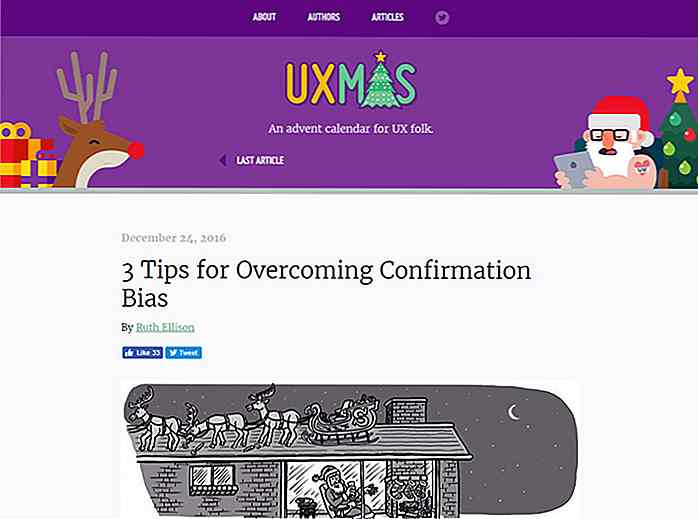
UXmas - Een kerst adventskalender van UX ontwerpcontent
Het vakantieseizoen is altijd vol met familie, nieuwe gadgets en mobiele apps voor extra plezier.En nu hebben UX-ontwerpers iets meer te vieren met de UXmas adventskalender . Het telt de dagen die leiden naar 25 december af met een enorme kalender met nieuwe artikelen over gebruikerservaringen .De site wordt elk jaar bijgewerkt met nieuwe inhoud en bevat een groot aantal schrijvers